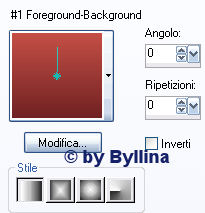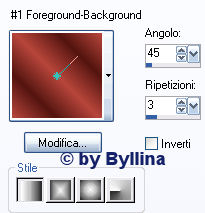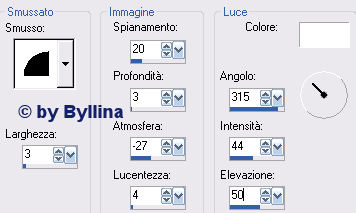Style impÚrial
L'originale di questo tutorial lo trovate qui Ringrazio Colombe per avermi permesso di tradurre questo tutorial Materiali: tubes qui Tutorial creato e tradotto con psp X
1. Apri "alpha-imp-colombe.pspimage". Colore di primo piano #702223 e di sfondo #c44f46 e prepara il gradiente lineare:
2. Riempi con il gradiente. Selezione/Seleziona tutto. Livelli/Nuovo livello raster. 3. Copia "fond-texture.pspimage". Modifica/Incolla nella selezione. Deseleziona. 4. ModalitÓ di miscelatura di questo livello su moltiplica. Livelli/Unisci visibile. 5. Cambia i colori della tavolozza dei materiali come sotto: primo piano #b8463c e sfondo #541510
6. Selezione/Carica selezione da canale alfa e scegli la selezione #1. 7. Livelli/Nuovo livello raster e riempi con il gradiente. Livelli/Nuovo livello raster. Riempi con il motivo "motif05-colombe.pspimage". Non deselezionare. 8. ModalitÓ di miscelatura su moltiplica e opacitÓ a 62. Regola/Messa a fuoco/Metti a fuoco. Lascia la selezione. 9. Seleziona/Modifica/Contrai di 20 px e premi il tasto Canc della tastiera. 10. Livelli/Nuovo livello raster e riempi con il gradiente. Regola/Sfocatura/Sfocatura gaussiana: raggio 10. Deseleziona. 11. Posizionati sul primo livello della cornice. Effetti/Effetti 3D/Smusso ad incasso:
12. Ora copia il tube "style-imperial01-tube-colombe.pspimage". Modifica/Incolla come nuovo livello. Posiziona bene nella cornice. 13. Chiudi lo sfondo. Livelli/Unisci visibile. 14. Effetti/Effetti 3D/Sfalsa ombra: 5 / 6 / 80 / 0 / colore #5e1914. Ripeti con -5 e -6. 15. Riapri il livello di sfondo. Copia il tube "frame-perle-tube-colombe.pspimage". Modifica/Incolla come nuovo livello. Posiziona bene. Livelli/Unisci gi¨. 16. Copia il tube "fractal-impe-tube-colombe.pspimage". Modifica/Incolla come nuovo livello. Livelli/Disponi/Sposta gi¨. 17. ModalitÓ di miscelatura su luminanza esistente e opacitÓ a 60. Chiudi il livello della cornice ovale e unisci i livelli restanti. 18. Metti il gradiente a 90 gradi, ripetizioni 4 e inverti spuntato. 19. Selezione/Carica selezione da canale alfa e scegli la selezione #2. 20. Livelli/Nuovo livello raster e riempi con il gradiente. Regola/Aggiungi disturbo: uniforme, monocromatico spuntato e valore disturbo 5. Deseleziona. 21. Effetti/Effetti 3D/Sfalsa ombra: 3 / 3 / 60 / 3 / colore #641b16. Ripeti con -3 e -3. 22. Livelli/Disponi/Sposta gi¨. Regola/Messa a fuoco/Metti a fuoco. 23. Copia il tube "style-imperial02-tube-colombe.pspimage". Modifica/ incolla come nuovo livello e posiziona bene. 24. Apri la cornice ovale e unisci tutto. 25. Immagine/Aggiungi bordatura: 2 px colore di sfondo. 26. Immagine/Aggiungi bordatura: 2 px colore di primo piano. 27. Immagine/Aggiungi bordatura: 2 px colore di sfondo. 28. Immagine/Aggiungi bordatura: 6 px colore rosso. Seleziona con la bacchetta magica e riempi con il gradiente. 29.Effetti/Plug in/Graphics Plus/Cross Shadow: 50 / 50 / 50 / 50 / 50 / 50 / 128 / 128 30. Deseleziona e ripeti i punti 25-26-27. 31. Copia ""coin-imperial-colombe.pspimage". Modifica/Incolla come nuovo livello e posiziona bene. 32. Copia "frame-imperial-colombe.pspimage". Modifica/Incolla come nuovo livello. 33. Immagine/Aggiungi bordatura: 18 px non importa il colore. 34. Copia "frame-02-imperial-colombe.pspimage". Modifica/Incolla come nuovo livello. Firma. Livelli/Unisci tutto. Salva il tuo lavoro.
Tutorial tradotto da Byllina il 24 settembre 2008 e registrato su TWI |